AI-制作品牌VIS线性装饰字图文教程发布时间:2021年11月08日 08:00
虎课网为您提供字体设计版块下的AI-制作品牌VIS线性装饰字图文教程,本篇教程使用软件为AI(CC2017),难度等级为新手入门,下面开始学习这节课的内容吧!
1、本课作业具体内容如图示。
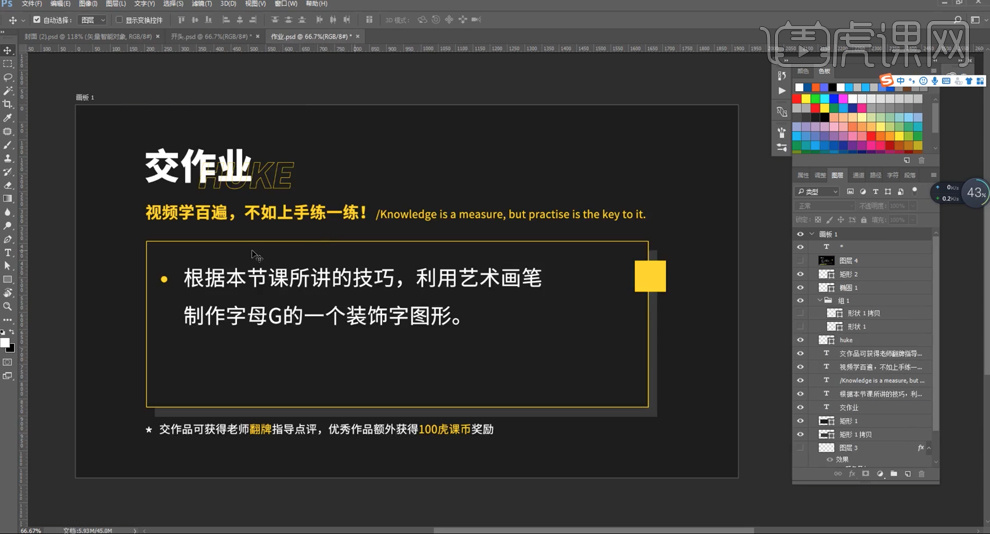
2、本课主要内容如图示。
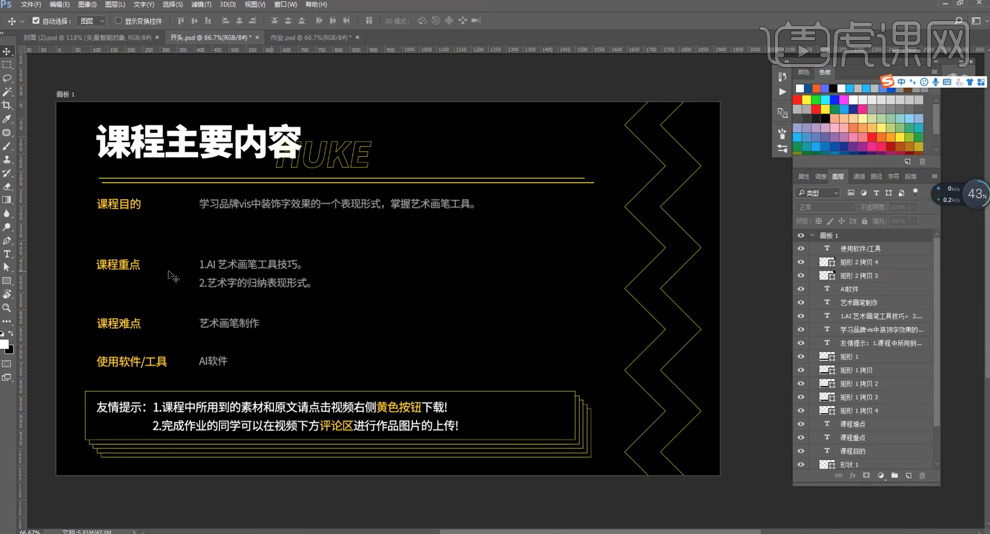
3、[打开]AI软件,[打开]案例文档。本课主要是绘制线条图形logo,根据案例参考分析制作思路。具体参考如图示。
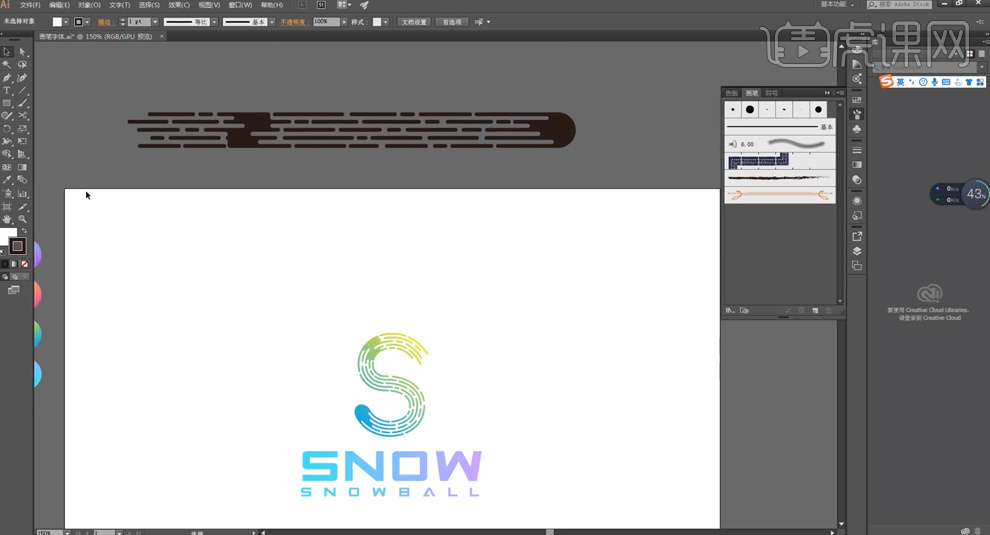
4、使用[矩形工具]绘制合适大小的矩形,[填充]任意色。使用[直接选择工具],选择锚点,拖动圆点将直角转换为圆弧。具体操作如图示。
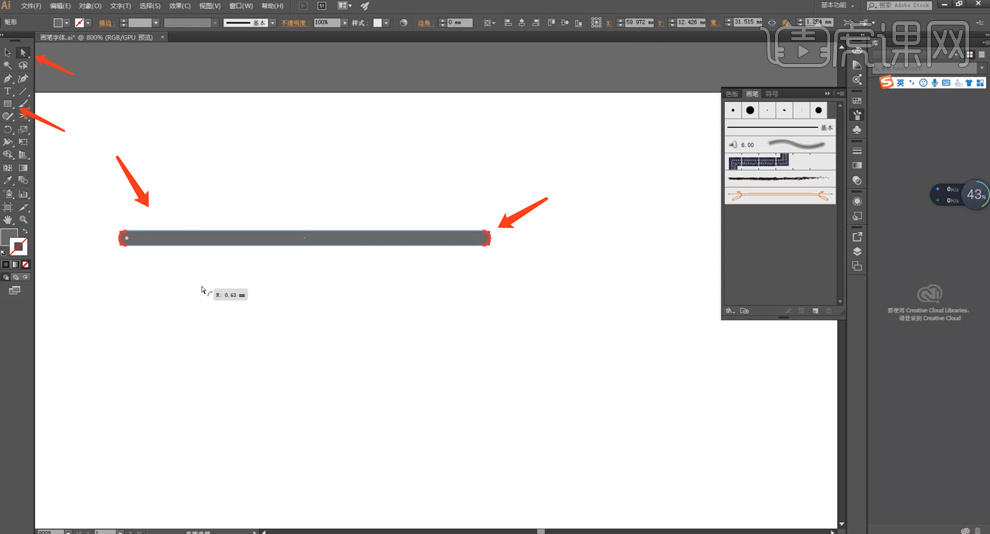
5、按Alt键[拖动复制]圆角矩形至合适的位置,使用[直接选择工具]选择对应的锚点,根据设计思路调整圆角矩形的长度。具体效果如图示。
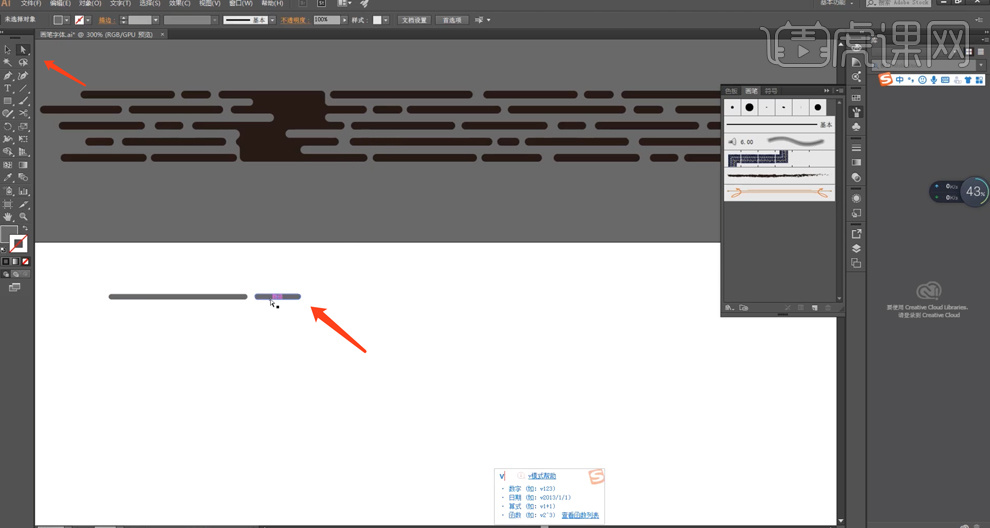
6、使用相同的方法复制多个圆角矩形,根据设计思路调整圆角矩形的长度,排列至合适的位置。使用[矩形工具]绘制矩形,排列至右侧合适的位置,使用相同的方法将右侧的直角转换为圆弧。具体效果如图示。
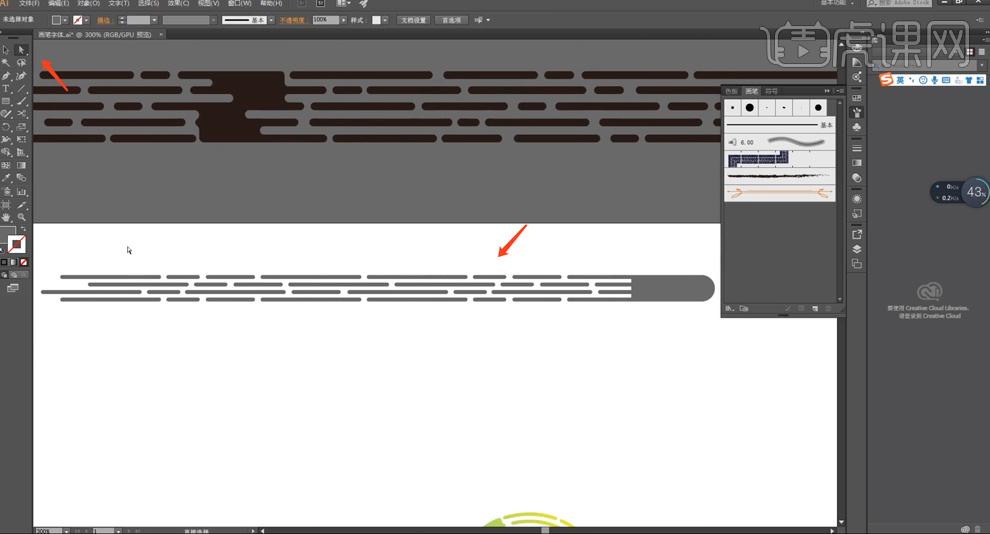
7、[选择]画面关联圆角矩形对象,单击[路径查找器]-[联集]。[选择]所有的关联图形对象,单击[路径查找器]-[剪除多余的部分]。根据设计思路,使用相同的方法调整直角至圆弧,使用[矩形工具]绘制矩形,排列至图形上方合适的位置,使用相同的方法调整图形细节。具体效果如图示。
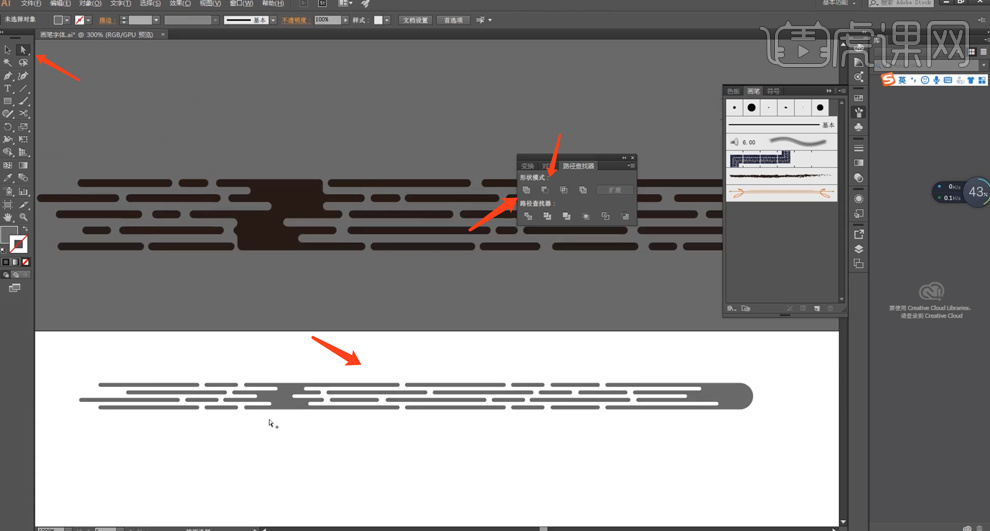
8、[选择]所有的图形对象,[拖入]画笔属性面板,[打开]艺术画笔选项面板,具体参考参数如图示。
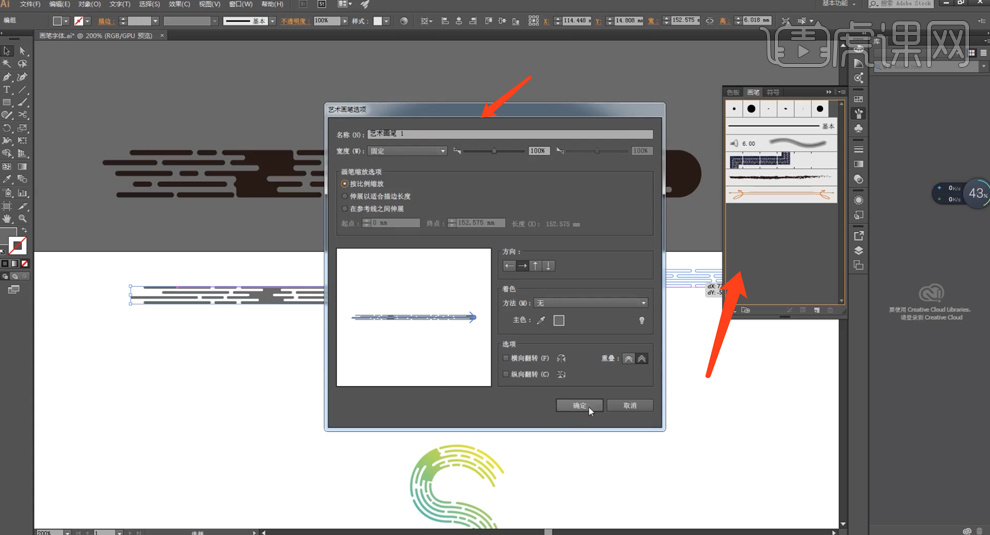
9、使用[文字工具]输入文字对象,调整大小和颜色用于参考。使用[钢笔工具],根据参考文字形状绘制曲线对象。具体显示如图示。
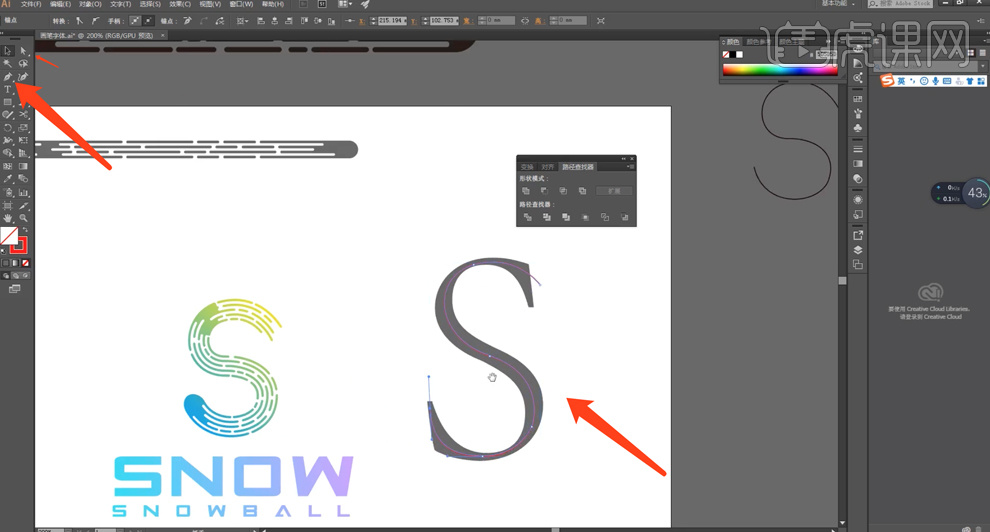
10、[选择]曲线文字路径,移动至合适的位置。调整大小,单击[画笔属性面板],选择[自定义线条画笔],单击[对象]-[扩展外观],使用[吸管工具]吸取相应的渐变颜色。具体效果如图示。
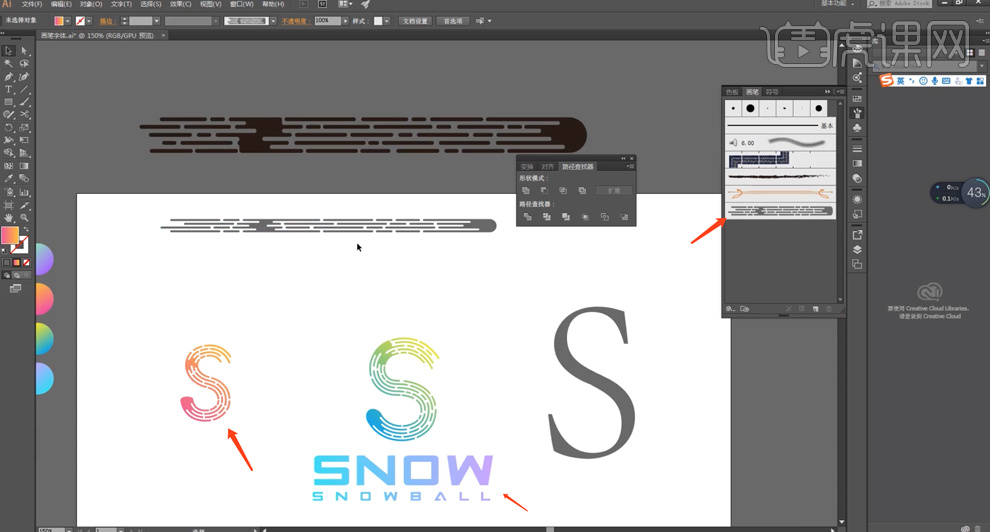
11、最终效果如图示。

以上就是AI-制作品牌VIS线性装饰字图文教程的全部内容了,你也可以点击下方的视频教程链接查看本节课的视频教程内容,虎课网每天可以免费学一课,千万不要错过哦!













